
CloudCC.com CRM新功能之文檔按文件夾歸檔
發布時間:2013-11-27 關鍵字:CRM 客戶關系管理 文檔 分享到:
文檔管理是CloudCC.com 2013新版本的重要功能,是繼儀表板、Chatter、手機CRM后的又一大手筆。文檔是在線文件管理服務,基于領先的第三代PaaS平臺,用戶可在系統中便捷的創建、訪問、編輯、刪除、替換、共享、轉移在線文檔。
與其他CRM提供的簡單文檔管理不同,CloudCC文檔管理功能具有多項深入應用,并設有多個自定義快捷操作方式,更方便用戶使用。在系統中,用戶可將不同的文檔按照文件夾不同而進行分類,并輕松新建文件夾、修改文件夾名稱、修改文檔所屬文件夾等。如圖:
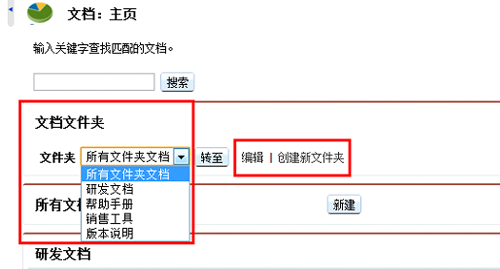
新建文件夾:點擊“文檔”選項卡—點擊新建文件夾—輸入文件夾名稱—設置文件夾權限(是否允許拷貝/編輯)—保存
修改文件夾名稱:點擊“文檔”選項卡—選擇需要修改的文件夾—點擊“編輯”—修改文件夾名稱—保存
修改文檔所屬文件夾:點擊“文檔”選項卡—選擇需要修改的文擋—點擊“編輯屬性”按鈕—修改文件夾屬性—保存
相關新聞
- CloudCC新功能之文檔按文件夾歸檔 2013-11-27
- CloudCC新功能之在線文檔 2013-11-26
- CloudCC中小企業CRM2013年發展白皮書 2013-11-26
- CloudCC CRM產品升級 目標直指Salesforce中國市場 2013-11-25
- 業績表現突出企業善用CloudCC CRM 2013-11-22
- Ruckus調查顯示卓越企業能夠快速接受CRM關鍵技術 2013-11-21
- CloudCC主推移動和社交化CRM強化功能 2013-11-20